搜狗拼音输入法新功能介绍
搜狗输入法技巧

目录全拼 (2)简拼 (2)英文的输入 (2)双拼 (2)模糊音 (3)繁体 (3)U模式笔画输入——陌生字输入法则 (3)V 模式—数字,日期转换,简单计算,特殊符号快捷入口 (5)插入日期—快速插入当前日期、时间、星期 (7)拆字辅助码——快速定位单字 (7)笔画筛选—快速定位单字 (7)i模式换肤——快捷换肤 (7)网址输入模式 (8)全拼全拼输入是拼音输入法中最基本的输入方式。
你只要用Ctrl+Shift键切换到搜狗输入法,在输入窗口输入拼音即可输入。
然后依次选择你要字或词即可。
你可以用默认的翻页键是“逗号(,)句号(。
)”来进行翻页。
全拼模式:简拼简拼是输入声母或声母的首字母来进行输入的一种方式,有效的利用简拼,可以大大的提高输入的效率。
搜狗输入法现在支持的是声母简拼和声母的首字母简拼。
例如:你想输入“张靓颖”,你只要输入“zhly”或者“zly”都可以输入“张靓颖”。
同时,搜狗输入法支持简拼全拼的混合输入,例如:你输入“srf”“sruf”“shrfa”都是可以得到“输入法”的。
请注意:这里的声母的首字母简拼的作用和模糊音中的“z,s,c”相同。
但是,这属于两回事,即使你没有选择设置里的模糊音,你同样可以用“zly”可以输入“张靓颖”。
有效的用声母的首字母简拼可以提高输入效率,减少误打,例如,你输入“指示精神”这几个字,如果你输入传统的声母简拼,只能输入“zhshjsh”,需要输入的多而且多个h容易造成误打,而输入声母的首字母简拼,“zsjs”能很快得到你想要的词。
简拼模式1:简拼模式2:还有,简拼由于候选词过多,可以采用简拼和全拼混用的模式,这样能够兼顾最少输入字母和输入效率。
例如,你想输入“指示精神”你输入“zhishijs”、“zsjingshen”、“zsjingsh”、“zsjingsh”“zsjings”都是可以的。
打字熟练的人会经常使用全拼和简拼混用的方式。
英文的输入输入法默认是按下“Shift”键就切换到英文输入状态,再按一下“Shift”键就会返回中文状态。
搜狗拼音输入法的使用技巧
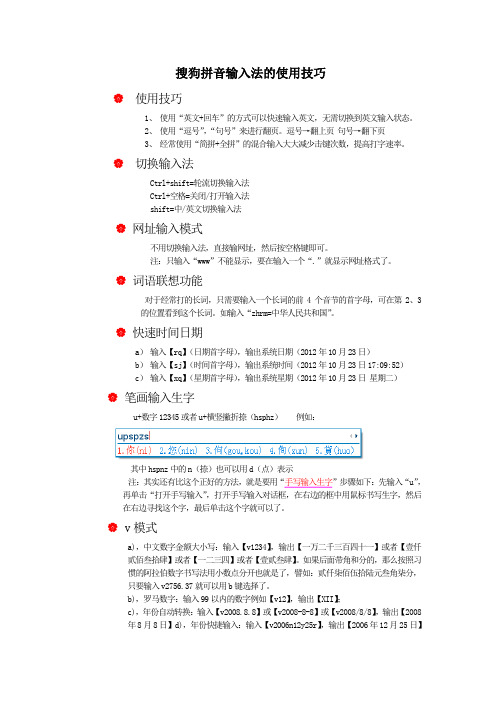
搜狗拼音输入法的使用技巧使用技巧1、使用“英文+回车”的方式可以快速输入英文,无需切换到英文输入状态。
2、使用“逗号”,“句号”来进行翻页。
逗号→翻上页句号→翻下页3、经常使用“简拼+全拼”的混合输入大大减少击键次数,提高打字速率。
切换输入法Ctrl+shift=轮流切换输入法Ctrl+空格=关闭/打开输入法shift=中/英文切换输入法网址输入模式不用切换输入法,直接输网址,然后按空格键即可。
注:只输入“www”不能显示,要在输入一个“.”就显示网址格式了。
词语联想功能对于经常打的长词,只需要输入一个长词的前4个音节的首字母,可在第2、3的位置看到这个长词。
如输入“zhrm=中华人民共和国”。
快速时间日期a)输入【rq】(日期首字母),输出系统日期(2012年10月23日)b)输入【sj】(时间首字母),输出系统时间(2012年10月23日17:09:52)c)输入【xq】(星期首字母),输出系统星期(2012年10月23日星期二)笔画输入生字u+数字12345或者u+横竖撇折捺(hsphz)例如:其中hspnz中的n(捺)也可以用d(点)表示注:其实还有比这个正好的方法,就是要用“手写输入生字”步骤如下:先输入“u”,再单击“打开手写输入”,打开手写输入对话框,在右边的框中用鼠标书写生字,然后在右边寻找这个字,最后单击这个字就可以了。
v模式a),中文数字金额大小写:输入【v1234】,输出【一万二千三百四十一】或者【壹仟贰佰叁拾肆】或者【一二三四】或者【壹贰叁肆】。
如果后面带角和分的,那么按照习惯的阿拉伯数字书写法用小数点分开也就是了,譬如:贰仟柒佰伍拾陆元叁角柒分,只要输入v2756.37就可以用b键选择了。
b),罗马数字:输入99以内的数字例如【v12】,输出【XII】;c),年份自动转换:输入【v2008.8.8】或【v2008-8-8】或【v2008/8/8】,输出【2008年8月8日】d),年份快捷输入:输入【v2006n12y25r】,输出【2006年12月25日】d),快速计算器方法:“v”输入数字+运算符如:v2*2=4或者2*2=4快速找到要输入的字a)多字组成的情况下先输入全拼,然后再按tab键,最后输入组成这个字的第一个字母。
搜狗输入法输入英文字符的方法

搜狗输入法输入英文字符的方法一、搜狗输入法简介搜狗输入法是一款智能输入法软件,凭借其出色的拼音识别能力、丰富的词库和流畅的用户体验,成为了许多用户的首选。
搜狗输入法不仅支持中文输入,还可以输入英文字符。
接下来我们将详细介绍如何在搜狗输入法中输入英文字符。
二、如何输入英文字符1.键盘输入最直接的方法是通过键盘输入。
按照键盘上的英文字母布局,直接输入即可。
例如,要输入单词“Hello”,只需依次按下键盘上的对应字母即可。
2.拼音输入如果您想通过拼音输入英文字符,可以先输入对应的拼音,然后从候选词中选择英文字符。
例如,输入拼音“hao”,在候选词中找到“Hello”并选择。
3.五笔输入五笔输入法也可以输入英文字符。
首先输入对应的五笔编码,然后在候选词中选择英文字符。
例如,输入五笔编码“YTJY”,在候选词中找到“Hello”并选择。
三、英文字符输入技巧1.提高输入速度为了提高输入速度,您可以将常用的英文字母或单词设置为快捷键。
例如,将“W”设置为快捷键,输入时只需按下“W”即可。
2.减少错误率在输入英文字符时,注意检查拼写和语法。
搜狗输入法具有自动纠错功能,可在输入过程中为您提供提示。
此外,您还可以通过设置键盘纠错功能,降低错误率。
四、常见问题与解决方案1.输入英文字符时,键盘失灵怎么办?检查键盘连接是否正常,或者尝试重新安装驱动程序。
2.搜狗输入法无法识别英文字符怎么办?确保您已安装搜狗输入法的英文输入法模块,并检查输入法设置。
五、总结与建议搜狗输入法提供了多种英文字符输入方式,方便用户快速、准确地输入英文字符。
在日常使用中,您可以根据自己的需求选择合适的输入方式,并熟练掌握相关技巧,提高输入效率。
同时,搜狗输入法不断优化更新,为用户提供更好的体验。
搜狗输入法Mac官方版

搜狗输⼊法Mac官⽅版
搜狗输⼊法⽀持全拼、双拼、模糊输⼊、苹果输⼊、云输⼊、⾃动同步、繁体输⼊,还有超强组词算法,词库⼤,打字快,⼿感流畅,可以直接使⽤搜狗拼⾳输⼊法的数万款静态⽪肤。
搜狗输⼊法 for Mac还可以通过搜索引擎技术,将互联⽹变成了⼀个“活”词库,⾮常棒!
搜狗输⼊法功能介绍
1、图⽚⽃图-让表达更畅快
搜狗输⼊⼤全新⽃图功能,海量资源任你呵
2、只能英⽂-输⼊更有fun
只能英⽂输⼊模式,⽀持单词补全、长词联想。
拼写校正,enjoy it
3、语⾳输⼊-解放双⼿就是那么简单
识别准确率98%,双击option键,开辟输⼊新天地
4、快速联系⼈-找⼈就是这么简单
⼀遍打字⼀遍翻电话本找练习信息,是不是很痛苦?快速联系⼈功能,直接同步你的本地通讯录,只需打⼀个名字,所有信息⼀览⽆余
5、⼿写输⼊-⼀笔⼀划⽅⼨之间
更多功能
模糊拼⾳双拼输⼊英⽂补全
⽹址补全键盘布局资源占⽤纸
多彩⽪肤轻巧删词云端输⼊
⾃动同步繁体输⼊变轻符号。
搜狗输入技巧和功能

9.搜狗输入法之网址输入模式 网址输入模式是我们特别为网络设计的便 捷功能,让你能够在中文输入状态下就可 以输入几乎所有的网址。目前的规则是: 输入以www. http: ftp: telnet: mailto: 等开头的字母时,自动识别进入到英文输 入状态,后面可以输入例如 ,ftp://类型的网址。
• 11. 截屏功能 • 注:截屏功能是扩展功能,可以由用 户选择是否启用,启用截屏功能需要另外 下载功能模块 • • 添加“截屏”功能方法: • 在右键,选择“扩展功能”--“扩展功能 管理”
• 点击截屏“安装”
• 安装好后,可以点击截屏“使用”,开始 使用截屏(如图16),也可以设置截屏的 “快捷键”(如图17)
5、各部分相同的字的输入 :
直接输入各部分的读音即可。 如焱:输入代码:huo+huo+huo,再选字
即可。
6、u模式拆分输入:
对一些生僻字,不知如何发音,可用此法。
如:烓——u+huo(火)+gui(圭)
或——u+huo(火)+tu(土)+ tu(土)
7、中英文切换:
①按下“Shift”键实现中英文切换。用鼠标点击
即可输入第一个词。
7.搜狗输入法酷字功能
二、输入法技巧
1、全拼输入:
对单字(词),输入字(词)的全部
拼音即可。然后依次选择你要的字(词
)即可。
可以用默认的翻页键是“逗号(,)
句号(。)”来进行翻页。
2、简拼输入:
对多字词,简拼指每个字仅输入声母或声母 的首字母。优点是减少了编码个数,缺点是 候选词过多,选词时要花费时间。
六、技巧总结
1、对单字,使用全拼。 2、对二字词,使用混拼。生僻字,使用笔画筛选。
搜狗输入法打生僻字的方法

搜狗输入法打生僻字的方法
搜狗输入法是一款智能输入法,可以通过以下方法打出生僻字:
1. 自定义词库:在搜狗输入法的设置中,可以添加自定义词库。
你可以通过手动输入生僻字及其拼音,并设置对应的快捷输入码,以便在需要时快速输入生僻字。
2. 笔画输入:搜狗输入法支持通过笔画输入汉字的功能。
在输入框中,你可以使用手指或者鼠标在空白区域中写下生僻字的笔画,搜狗输入法会自动识别并给出对应的生僻字。
3. 五笔输入法:搜狗输入法也支持五笔输入法,你可以通过输入生僻字的五笔码来打出。
4. 拼音首字母输入:搜狗输入法支持通过拼音首字母输入汉字的功能。
你可以输入生僻字的拼音首字母,并选择对应的候选字以输入生僻字。
通过以上几种方法,你可以在搜狗输入法中比较方便地打出生僻字。
搜狗输入法使用技巧课件
自定义皮肤
总结词
根据个人喜好调整输入法外观
详细描述
搜狗输入法支持自定义皮肤,用户可以根据自己的喜好调整输入法的外观。在搜 狗输入法设置中,可以选择自己喜欢的皮肤,或者上传自己的照片作为皮肤背景 。通过自定义皮肤,可以让输入法更加个性化,提高使用体验。
语音输入与手写输入
总结词
高效录入文字与图形
详细描述
特殊字符搜索
搜狗输入法支持特殊字符搜索功能,用户可以快 速查找并输入特殊字符。
自定义特殊字符
用户可以自定义特殊字符快捷键,方便快速插入 常用特殊字符。
04
高阶使用技巧
BIG DATA EMPOWERS TO CREATE A NEW
ERA
搜狗字典
总结词
快速查找生字生词
详细描述
搜狗输入法内置了搜狗字典,可以帮助用户快速查找生字生词。在输入汉字时 ,如果遇到不认识的汉字,可以按下“Ctrl+Shift+Z”快捷键,即可打开搜狗 字典,查看该汉字的读音、解释等信息。
03
有时候输入法状态栏丢失是由于系统卡顿或软件冲突导致的,
可以尝试重启电脑,看是否能解决问题。
无法切换输入法
01
1. 检查是否安装了需要的输入法
在任务栏右下角找到语言切换的图标,看看是否有其他需要的输入法(
如英文输入法、五笔输入法等)的图标。如果没有,可能是未正确安装
或添加需要的输入法。
02
2. 检查快捷键设置
设置默认输入法:进 入系统设置,将搜狗 输入法设置为默认输 入法。
02Βιβλιοθήκη 基础使用技巧BIG DATA EMPOWERS TO CREATE A NEW
ERA
输入文字
搜狗拼音輸入法設置及詞彙簡介
搜狗拼音輸入法設置及詞彙簡介(U03)舊版本升級(如果您沒有這項要求,可以跳過本節)我們這裡將要使用的是搜狗拼音6.0版,或更高的版本。
如果您本來就是用的搜狗拼音輸入法,但是低於6.0的版本,那麼您可以直接升級為最新版本。
1.保存從前的自定義短語:因為升級之後,您從前的自定義短語會消失,所以請您在升級之前將以前造的自定義短語保存下來,方法如下:打開一個WORD文檔,進入「搜狗拼音輸入法狀態欄」(將SHIFT和CTRL兩個鍵同時按住,點擊若干次),在電腦屏幕右下方,這是「狀態欄」:對著「狀態欄」兩頭點右鍵,即會出現下面的「工具欄」:→設置屬性→高級→自定義短語設置:→直接編輯配置文件:→確定:這時出現下面的Phrases文件:文件下拉,您會看到您做的自定義短語:點「文件」(檔案),另存。
或者直接複製下來。
2.升級版本進入「設置屬性」,打開「高級」,進行「自動升級」,如果您安裝的輸入法不是最新版本,此操作會將您的輸入法升級為最新版本。
如果是最新版本,則顯示如下:「您的輸入法版本已經是最新」。
搜狗拼音輸入法軟件的下載與設置一,下載軟件下載「搜狗拼音輸入法6.0版」。
→官方網站二,軟件設置打開一個WORD文檔,進入「搜狗拼音輸入法狀態欄」(將SHIFT和CTRL兩個鍵同時按住,點擊若干次):對著「狀態欄」兩頭點右鍵,即會出現下面的「工具欄」:進入「設置屬性」,點擊「常用」,注意紅框突出的設置很關鍵,譬如「關閉動態詞組」,可以避免許多自動造詞的出現,讓輸入窗口簡潔、排序較穩定。
點擊「詞庫」,將「啟用細胞詞庫」前面的√取消:點擊「高級」,注意以下提示的幾頂設置:a.設置「動態詞頻」和「上下文調頻」,是為了讓常用的詞彙經過幾次選用之後,自動進升到前列。
b.「動態組詞」關閉,是為了避免過多的詞彙充斥詞庫,妨礙選詞,這一條非常重要。
c.至於選擇「不自動升級」這一項,是為了保證輸入法系統穩定,這個您根據經驗看著辦吧,有時候各人的電腦系統不一定完全相同。
搜狗输入法输入英文字符的方法
搜狗输入法输入英文字符的方法搜狗输入法是一款常见的输入法工具,广泛应用于中文操作系统的设备上。
除了支持中文输入外,搜狗输入法还可以很方便地输入英文字符。
在本文中,我将为您介绍一些搜狗输入法输入英文字符的方法,帮助您更高效地使用这款输入法工具。
方法一:直接切换至英文模式搜狗输入法默认为中文模式,但您可以通过快捷键或者鼠标点击切换至英文模式。
快捷键一般为"Shift"或"Ctrl"键,按住并同时点击即可切换输入模式。
鼠标点击方法是在输入法界面中的模式切换按钮上点击,选择英文模式。
一旦您切换至英文模式,您可以直接输入英文字符,无需进行其他设置。
方法二:利用搜狗输入法的英文输入提示搜狗输入法具有良好的智能补全功能,当您输入英文字符时,搜狗输入法会自动根据上下文给出提示。
您可以根据提示的单词选择您想要输入的英文字符。
例如,当您输入字母"a"时,搜狗输入法可能会给出"a, an, and"等选项。
您可以通过键盘上的数字键或者使用鼠标点击,选择您想要输入的英文字符。
方法三:使用搜狗输入法的英文快捷输入搜狗输入法还提供了一些英文快捷输入方法,可以使您更快速地输入英文字符。
1. 数字与字符:在英文模式下,按住"Shift"或者"Ctrl"键,再按下相应的数字键,即可输入特殊字符,如"!"、"@"、"#"等。
2. 缩写快捷键:搜狗输入法内置了一些常见的英文单词的缩写快捷键,例如输入"btw"会自动转换为"by the way",输入"omg"会变成 "Oh my God"。
您可以尝试输入一些常见的英文缩写,搜狗输入法会根据您的输入进行自动转换。
方法四:自定义短语搜狗输入法还提供了自定义短语的功能,您可以将一些常用的英文字符或短语设置为快捷输入。
搜狗输入法技巧及快捷键大全
搜狗输入法技巧及快捷键大全
搜狗输入法技巧及快捷键
将输入法升级到最新版
0、“Ctrl+Shift”或“Ctrl+空格键”切换到搜狗输入法
1、在搜狗输入法状态条上右击S图标或单击最后那个小扳手或“Ctrl+Shift+M”,
依次选择“菜单/扩展功能/快捷键设置”命令来修改或取消快捷键
2、设置自定义短语增加输入速度:“Ctrl+Shift+M”设置属性-高级-自定义短语
3、在扩展功能中可安装手写功能和截屏功能,用手写功能可以输入生僻字
4、中文数字输入用“V”模式,输入【V+数字】
5、生僻字输入用“U”模式,输入【U+笔画】,:“h横、s竖、p撇、n捺、z折”或
小键盘“1横、2竖、3撇、4捺、5折”
6、时间的输入:日期【rq】,时间【sj】,星期【xq】
7、翻页:“逗号(,)向前翻,句号(。
)向后翻”
8、声母简拼:如:“lmjs”=“龙马精神”
9、中英文切换:“Shift”,较短的英文可直接按回车键
10、输入法管理器:“Ctrl+Shift+G”
11、软键盘:“Ctrl+Shift+K”
12、简繁切换:“Ctrl+Shift+F”
13、符号表情字画等:“Ctrl+Shift+Z”
14、酷字输入:“Ctrl+Shift+U”
15、全角半角:“Shift+空格键”
16、更换皮肤:“Ctrl+Shift+H”
17、网址或邮箱地址的输入:当输入以http:?ftp:?telnet:?mailto:等开头时
自动切换到英文,且记住了你输入的网址。
如:将网址输入一遍后,下次只输入http:后边的就自动不上了。
- 1、下载文档前请自行甄别文档内容的完整性,平台不提供额外的编辑、内容补充、找答案等附加服务。
- 2、"仅部分预览"的文档,不可在线预览部分如存在完整性等问题,可反馈申请退款(可完整预览的文档不适用该条件!)。
- 3、如文档侵犯您的权益,请联系客服反馈,我们会尽快为您处理(人工客服工作时间:9:00-18:30)。
搜狗拼音输入法新功能介绍
搜狗拼音输入法从5.0版开始,首次将云输入法集成到客户端输入法,这是搜狗坚持长期投入并领导行业创新的一款重要产品。
以下为搜狗输入法新功能介绍:
1. 云计算
智能获取服务器更准确的计算结果,显示在第二个候选项
图1
2. 手写输入
支持通过鼠标手写输入不会拼音的字
图2
注:手写输入功能是扩展功能,可以由用户选择是否启用,启用手写输入需要另外下载功能模块
添加“手写输入”功能方法:
在右键,选择“扩展功能”--“扩展功能管理”
图3
点击手写输入“安装”
图4
安装好后,可以点击手写输入“使用”,开始使用手写输入(如图5),也可以设置手写输入的“快捷键”(如图6)
图5
图6
图7
3. 智能标点
小数后面的, . / ^ :五个符号,根据后续输入决定上屏的是中文符号还是英文符号
图8
4. 超级简拼
支持把每个字母都看做简拼解析成候选项
图9
5. 大写字母与中文混输
图10
6. 双字母英文匹配
支持直接输入hi,ok等双字母英文字单词
7. 输入串编辑功能增强
在候选项编辑功能开启的情况下,输入窗口中,按shift+左右方向键(←、→)即选中光标移过的拼音串
图12
8. i模式换肤
输入字母i,即可按数字键换肤
图13
9. 拖拽换肤
鼠标点住输入窗口或者状态栏,左右快速拖拽3个来回,即激发本地随机换肤
10. 皮肤和细胞词库在线安装
在ie内核浏览器下,支持在官网在线安装皮肤和细胞词库
搜狗输入法皮肤地址:皮肤下载
搜狗输入法细胞词库:细胞词库下载
11. 截屏功能
注:截屏功能是扩展功能,可以由用户选择是否启用,启用截屏功能需要另外下载功能模块
添加“截屏”功能方法:
在右键,选择“扩展功能”--“扩展功能管理”
图14 点击截屏“安装”
图15
安装好后,可以点击截屏“使用”,开始使用截屏(如图16),也可以设置截屏的“快捷键”(如图17)
图16
图17
图18 开始截图
图19 选择截图区域。
